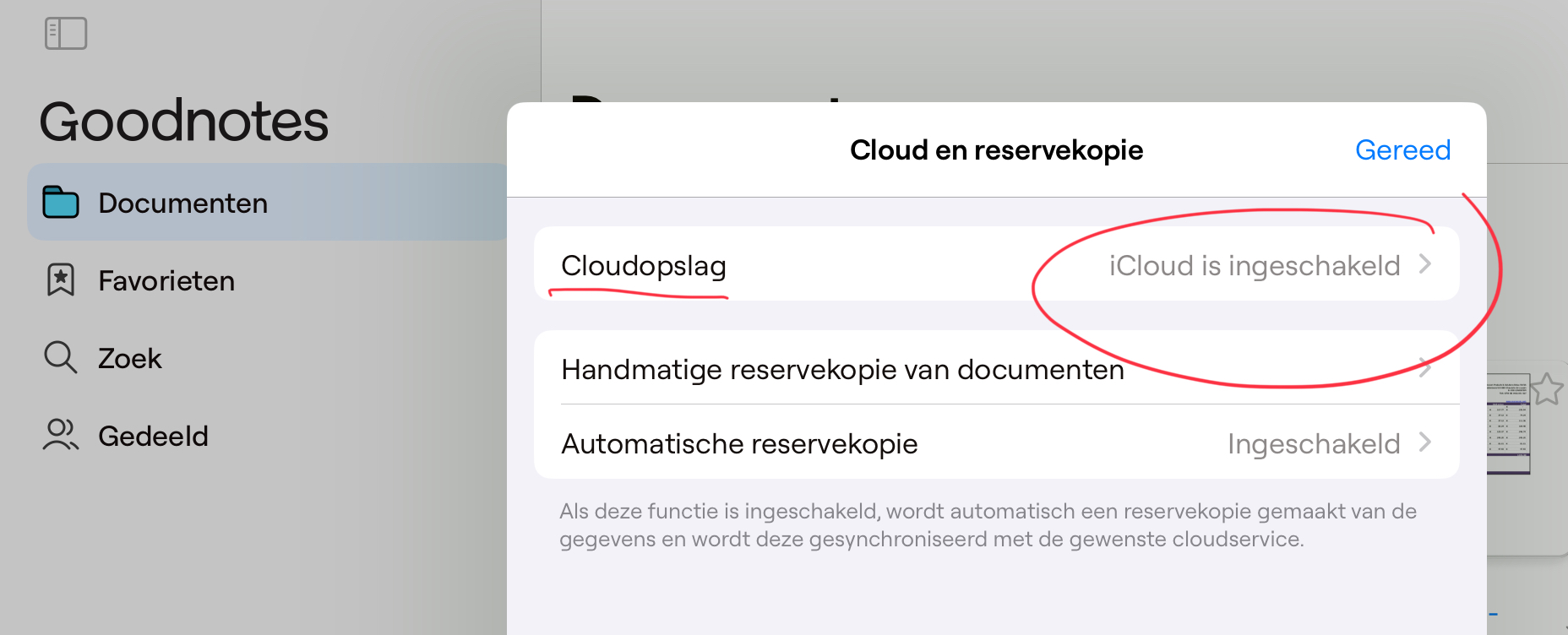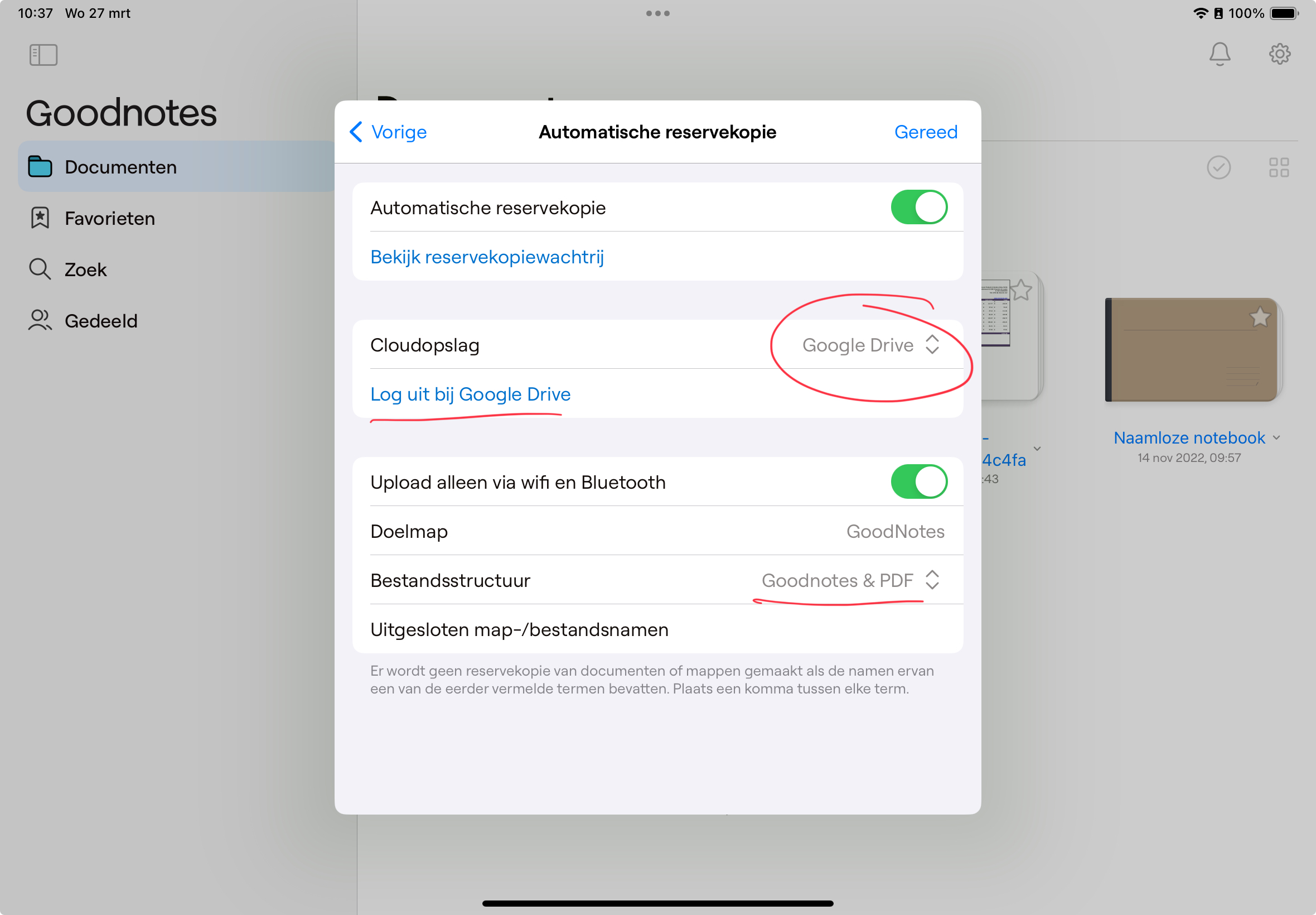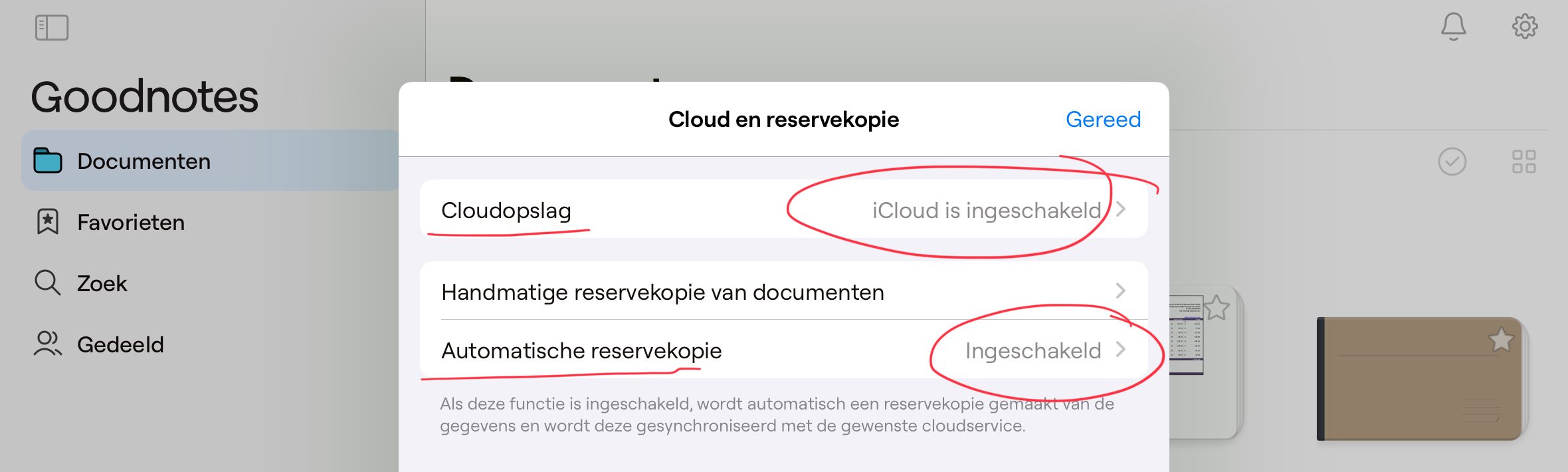...
Open GoodNotes > tandwielicoontje rechtsboven > Cloud en reservekopie
Cloudopslag:
Zet “Gebruik iCloud om documenten te synchroniseren” aan.
Bij Cloudopslag moet de status weergeven “iCloud is ingeschakeld”.
Automatische reserverkopie in Google Drive:
Zet “Automatische reserverkopie” aan.
Kies bij Cloudopslag voor “Google Drive”.
Log in bij Google Drive en geef GoodNotes toegang tot je Drive.
Kies bij Bestandsstructuur voor “GoodNotes & PDF”: op die manier krijg je in je backupmap zowel een PDF van elke notitie als een bewerkbaar GoodNotes-document.
Als je alles goed hebt ingesteld, is dit het resultaat:
| Info |
|---|
| Note |
Als je deze instellingen niet in orde zet, kan je al je notities verliezen wanneer je iPad moet gewist worden of als je overstapt op een nieuw toestel. |
\uD83D\uDCCB Gerelateerde artikelen
...
| Filter by label (Content by label) | |||||||||||||||||||||||
|---|---|---|---|---|---|---|---|---|---|---|---|---|---|---|---|---|---|---|---|---|---|---|---|
|